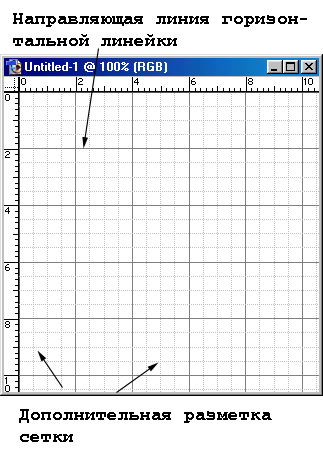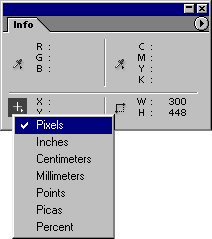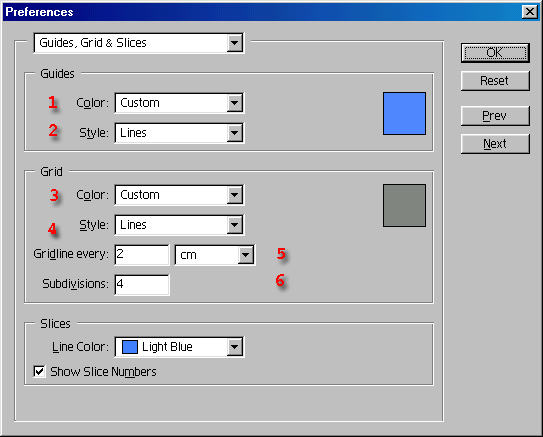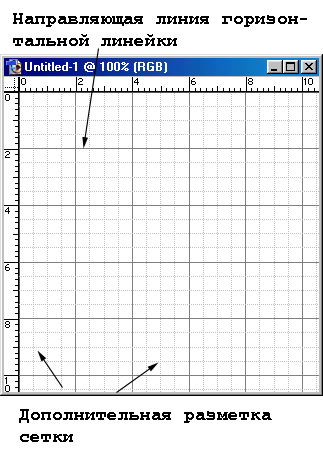462. Единицы измерения и линейки
Единицы измерения и линейки
Номера элементов списка, приведенного ниже, соответствуют цифрам на рис. 21.12.
- Выберите единицы измерения (табл. 21.1) из всплывающего меню Rulers (Линейки) в разделе Units (Единицы измерения) для вертикальной и горизонтальной линеек, расположенных в окне изображения (чтобы отобразить линейки, выполните команду меню View > Show Rulers (Вид > Показать линейки)).
Из всплывающего меню Туре (Текст) выберите такие же или другие единицы измерения.
Совет
Если поменять единицы измерения в палитре Info (Информация), показанной на рис. 21.13, в рассматриваемом диалоговом окне также изменятся единицы измерения и наоборот.
Совет
Данную страницу диалогового окна Preferences можно открыть двойным щелчком мыши по линейке в окне изображения.
- В области Column Size (Размер столбца) введите значения в поля Width (Ширина) и Gutter (Межстолбцовый промежуток), чтобы команды linage Size (Размер изображения) и Canvas Size (Размер холста) более точно подгоняли изображение по размеру столбцов при компоновке страниц.
- В области Point/Pica Size (Размер пункта/цицеро) используйте опцию PostScript (72 points/inch) (PostScript 72 пункта на дюйм), принимаемую по умолчанию, чтобы программа применяла новый метод вычисления количества пикселов, приходящихся на один дюйм.
Рис. 21.12. Раздел Units & Rulers в диалоговом окне Preferences
Рис. 21.13. Палитра Info
Таблица 21.1. Обозначение различных единиц измерения
Рис. 21.14. Раздел Guides & Grid в диалоговом окне Preferences
Рис. 21.15. Расположение направляющих линий и линий сетки
Или активизируйте опцию Traditional (Традиционный), при этом будет использоваться соотношение 72,27 пункта на дюйм.
21.12.gif

21.13.gif
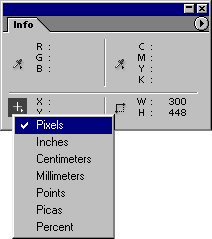
21.14.gif
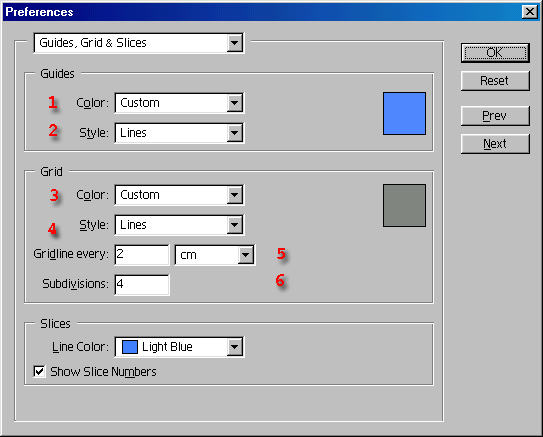
21.15.gif